(點選上方公眾號,可快速關註)
來源:袁鳴凱 ,
blog.csdn.net/lifetragedy/article/details/7698555
一、先從J2EE工程的通用架構說起
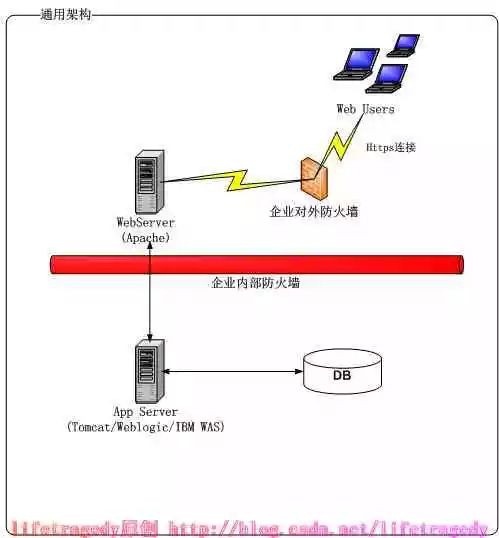
這是一個通用的Web即B/S工程的架構,它由:
-
Web Server
-
App Server
-
DB Server
三大部分組成,其中:
Web Server
置於企業防火牆外,這個防火牆,大家可以認為是一個CISCO路由器,然後在CISCO路由器上開放了兩個埠為:80和443。
-
80埠:用於正常的http訪問
-
443埠:用於https訪問,即如果你在ie裡打入https://xxx.xxx.xx這樣的地址,預設走的是443這個埠。
WebServer專門用於解析HTML、JS(JavaScript)、CSS、JPG/GIF等圖片格式檔案、TXT、VBSCRIPT、PHP等一切一切“靜態”網頁內容。
App Server
置於企業防火牆內,它和Web Server之間的連線必須且一定為內部IP連線。
外部IP:即Internet IP地址,我們的web伺服器一般會有一個內部IP一個外部IP,因此在這裡,我們的App Server沒有任何外部IP,只有內部IP,所以我在這邊說App Server與Web Server只能以內部IP形式連線。
打比方說我們用的是tomcat,它的埠為8080,那麼這個ip地址上的8080埠只能由任何內部ip才能訪問,外部的internet是訪問不了的,這樣做就是為了安全。
App Server用於解析我們的任何需要Java編譯器才能解析的“動態”網頁,其實App Server本身也能解析任何靜態網頁的。
那麼我們這樣來想一下:
我們讓負責專門解析靜態網頁的Web Server來解析html等內容,而讓App Server專門用於解析任何需要Java編譯器才能解析的東西,讓它們“兩人”各司其職。這樣作的好處:
1) 為App Server“減壓”,同時也提高了performance
2) 不用再把8080這個埠暴露在internet上了,也很安全,必經我們的app server上可是有我們的程式碼的,就算是編譯過的程式碼也容易被“反編譯”,這是很不安全的。
3) 為將來的進一步的“叢集擴充套件”打好了基礎
DB Server
打比方說我們用的是Oracle,它需要透過1521與App Server進行連線是不是?那麼這個1521我們稱為資料庫連線埠,如果把它暴露在Internet上,是不是在危險了點?就算我們的密碼很複雜,但對於高明的駭客來說,要攻破你的口令也只是時間上的問題而己。
因此我們把我們的DB Server也和App Server一樣,置於內網的防火牆。任何的DB連線與管理只能透過內網即在公司企業內部來訪問,就是這個道理。
二、動手來架構
2.1 Oracle資料加的安裝與配置
DB(Oracle)我已經為大家準備好了,連線資訊為:

所以,根據上述的架構,我們可以把如下這樣的一份清單丟給NSS或者是相關的網路管理部門,讓他們給我們開通相應的埠:

2.2 App Server的安裝
直接解壓tomcat至你的本地如:d:\tomcat,我這邊用的目錄名叫tomcat2,大家隨意,最好名字能夠越簡單越好d:\tomcat或者c:\tomcat就行,不要放得太“深”。
2.3 Web Server的安裝
我們在這邊將安裝Apache For Win 2.2.x,它將佔用你機器的80和443埠。因此如果你機器上有任何程式佔用你的80和443埠,必須將它關閉掉,比如說:
我們裝有微軟的IIS,這本身也是一個WebServer,那麼請你將它關閉:
ControlPanel->Administrative Tools->Service,找到IISAdmin和,將它全部關閉並將啟動方式設為:manual以便於不用每次重啟後再要去手動關閉一下。
然後用netstat –ano找到任何還在佔用80埠的程式,將它關閉掉。
2.4 開始安裝Apache Http Server
我們將安裝這個版本的apache http server作為我們今後一直使用的Web Server

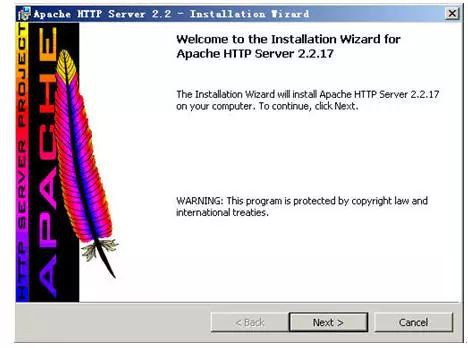

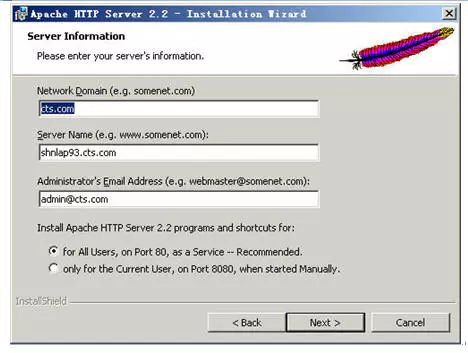
這邊的server name你們要填入自己的server的真實名,不能用我這個,這個servername如:shnlap93.cts.com只能夠我用,這個名稱是全域性唯一的,和你的IP一樣。

選全部安裝

裝完後你會多出一個這樣的圖示來,點選該圖示,裡面有用於控制apache http server的啟動、停止與重啟等操作選項。同時在你們的“服務”面板中,也能發現這樣的一個服務項,它啟動時預設是隨著系統的啟動而啟動的,我們把它改成“手動”吧,因為將來我們還要安裝IBM Http Server來作練習。

裝完後,在Apache2.2啟動的前提下,開啟一個ie輸入http://localhost,你將會得到這樣的一個頁面,就說明你的Apache的安裝是成功的。
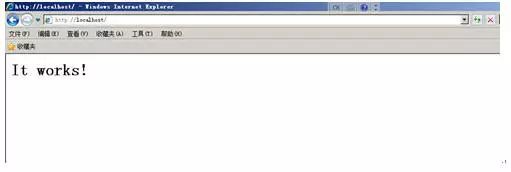
2.5 Apache的配置
學Java的人,必須會這個Apache的配置,要不然你怎麼模擬環境、搭建環境和架構環境?光會Coding是遠遠不夠的,你將永遠只配作個碼農。。。嘿嘿嘿!有很多人發覺到了後面JAVA學不上去了,關鍵因素在於:配置。
你會配環境了,那麼你就能模擬任何客戶方、開發方的環境。
你會配環境了,你的程式碼將來上線時才能成功執行。
你會配環境了,所以整個工程的技術核心就是你。
跟著我的教程,你們將會安裝和執行達近百個各種軟體與配置,搞得你一股臭味一股臭味!!
你準備好了沒有?
當然,不用怕,因為我的配置都是實際執行的環境,所以網上的一些東西你可以不用去看,因為很多人都是在網上進行複製、複製,有時也不經過驗證,會讓你走很多的彎路到頭來還是落得個BUG一天世界,就看我的教程吧。
Apache的配置主要集中在httpd.conf檔案,它位於你的安裝目錄,比如:
D:\tools\httpd\conf\
我們用ultraedit或者相關文字編輯工具開啟它,來看它的內容:
先來查詢到如下這一行:
#ServerName
我們可以得到如下這一行內容:
#ServerName shnlap93.cts.com:80
這就是我們的主機名了,我們可以將前面的“#”去掉,並將其改為:
ServerName 10.225.106.35:80
改完後存檔,在重啟你的Apache2.2前我們先測試一下我們的Apache的配置檔案是否改得對:

如果在你點了Test Configuration後,黑屏一閃而過,說明你的改動無誤,否則這個黑屏會一直停留在當前狀態,並且告訴你,你的配置改動有錯,錯在哪裡。
重新啟動你的Apache

找到如下這行:
DocumentRoot
你會發下有這樣的一行內容:
DocumentRoot “D:/tools/httpd/htdocs”
這個叫作DocumentRoot即webroot,即:釋出目錄,釋出在這個目錄下的任何工程都會在Apache服務開啟時被裝載成標準的web工程,我們現在動手來把這個WebRoot定位到我們自己的釋出目錄中去吧。
DocumentRoot “d:/www”
我們把它改到了d盤的www目錄中去了,然後我們在該目錄中放入一個index.html檔案,內容為:
Hey man, apache works!
重啟我們的Apache服務,來測試一下:

嘿嘿,我們得到了什麼?禁止訪問,為什麼?
找到下麵這一段:
Options FollowSymLinks
AllowOverride None
Order deny,allow
deny from all
看到了沒?
現在,把這個”deny from all”改成”allow fromall’吧。
Options FollowSymLinks
AllowOverride None
Order deny,allow
allow from all
修改完後重啟你的Apache服務

Ok,我們的Apache的釋出目錄已經成功更改到了d:\www目錄下了,我們再來做一個實驗:
我們在IE瀏覽器中輸入: http://localhost/css/,我們看到了什麼?

這還了得,使用者如果是個初級駭客都可以知道我們的伺服器上有哪些檔案,哪些目錄甚至可以直接看到我們的檔案內容,怎麼辦?
找到下麵這行
Options FollowSymLinks indexes
把它註掉改成下麵這樣
#Options FollowSymLinks indexes
Options None
不要急,再往下找,還有
Options Indexes FollowSymLinks
又來一個,再改掉
#Options Indexes FollowSymLinks
Options None
改完這兩條後重啟你的Apache服務
再次開啟一個新的IE,輸入:http://localhost/css/,我們看到瞭如下的介面:

好了,Apache的基本配置完成了即:
1) 基本的安全配置,不允許目錄訪問
2) 把WebRoot改到另一個物理目錄上而不使用Apache自帶的WebRoot目錄
2.6 整合Apache與Tomcat
Apache(Web Server)負責處理HTML靜態內容;
Tomcat(App Server)負責處理動態內容;

其實就是上述這樣的一個架構,下麵是原理
1) Apache裝有一個模組,這個模組叫mod_jk
2) Apache透過80埠負責解析任何靜態web內容
3) 任何不能解析的內容,用運算式告訴mod_jk,讓mod_jk派發給相關的app server去解釋。
透過上述的文字描述我們可以得知:
1) 我們需要在Apache中先裝一個mod_jk
2) 我們需要在httpd.conf中寫點運算式
下麵來實現。
1) 把mod_jk-1.2.31-httpd-2.2.3.so手工copy進我們的Apache安裝目錄的modules目錄下,這個檔案的全名叫: mod_jk-1.2.31-httpd-2.2.3.so,大家可以從ftp上的“/JavaArchitect/mod_jk/”目錄中獲取,因為這個檔案是我用C++在本地重新編譯過的,網上下載的是src即原始碼,省去大家再去編譯的時間了,而且一些其它網上下載的mod_jk.so是無法使用的。
2) 用ultraedit開啟httpd.conf檔案,跑到檔案最後面加入以下幾行:
LoadModule jk_module modules/mod_jk-1.2.31-httpd-2.2.3.so
JKWorkersFile conf/workers.properties
JkLogFile logs/mod_jk.log
ServerAdmin localhost
DocumentRoot d:/www/
ServerName localhost
DirectoryIndex index.html index.htm index.jsp index.action
ErrorLog logs/shsc-error_log.txt
CustomLog logs/shsc-access_log.txt common
JkMount /*WEB-INF ajp13
JkMount /*j_spring_security_check ajp13
JkMount /*.action ajp13
JkMount /servlet/* ajp13
JkMount /*.jsp ajp13
JkMount /*.do ajp13
JkMount /*.action ajp13
JkMount /*fckeditor/editor/filemanager/connectors/*.* ajp13
JkMount /fckeditor/editor/filemanager/connectors/* ajp13
關鍵的是這兩句:
LoadModule jk_module modules/mod_jk-1.2.31-httpd-2.2.3.so
JKWorkersFile conf/workers.properties
代表:
-
Apache載入一個額外的外掛,用於連線tomcat。
-
連線時的配置引數描述位於Apache安裝目錄的/conf目錄下的一個叫workers.properties檔案中,mod_jk一般使用ajp13協議連線,使用的是tomcat的8009埠。
3) Worker.properties檔案內容如下:
workers.tomcat_home=d:/tomcat2
workers.java_home=C:/jdk1.6.32
ps=/
worker.list=ajp13
worker.ajp13.port=8009
worker.ajp13.host=localhost
worker.ajp13.type=ajp13
4) 告訴我們的Apache,哪些是要交給tomcat來解析,除此之外都由Apache本身來解析:
ServerAdmin localhost
DocumentRoot d:/www/
ServerName localhost
DirectoryIndex index.html index.htm index.jsp index.action
ErrorLog logs/shsc-error_log.txt
CustomLog logs/shsc-access_log.txt common
JkMount /*WEB-INF ajp13
JkMount /*j_spring_security_check ajp13
JkMount /*.action ajp13
JkMount /servlet/* ajp13
JkMount /*.jsp ajp13
JkMount /*.do ajp13
JkMount /*.action ajp13
JkMount /*fckeditor/editor/filemanager/connectors/*.* ajp13
JkMount /fckeditor/editor/filemanager/connectors/* ajp13
大家看到沒,所有的/servlet/*都由tomcat負責解析,所有的jsp, .do, .action都由tomcat解析。
此處還有一個特殊的/fckeditor,這個是我們使用的一個部落格編輯器,這個因為是servlet的,因此也需要交給tomcat鐵析。
5) 將/cbbs工程佈署到tomcat的webapps目錄下
6) 將/cbbs同樣手工copy一份到d:/www目錄下
7) 刪除d:/www/cbbs/WEB-INF這個目錄,嘿嘿,因為d:/www下的東西是由Apache解析的,所有的WEB-INF下的都是Java,我們只需要佈署在tomcat下即可,是不是?
8) 重啟tomcat,重啟Apache,在ie中直接輸入: http://localhost/cbbs,使用sally/abcdefg登入,操作一下,一切成功
Oh…yeah, tomcat+apache一步搞定。
三、用於實驗的cbbs工程配置
最後附上cbbs佈署需要用到的配置,相關的工程可透過ftp的” /Java Architect/Project/”下的cbbs.zip來獲取。
在tomcat中開啟server.xml加入:
driverClassName=”oracle.jdbc.OracleDriver”
factory=”org.apache.commons.dbcp.BasicDataSourceFactory”
maxActive=”25″ maxIdle=”100″ maxWait=”5000″ name=”jdbc/eltds”
password=”xxx”
type=”javax.sql.DataSource”
url=”jdbc:oracle:thin:@10.225.101.51:1521:jcoedb1″
username=”xxx”/>
和
手工在d盤根目錄建立一個upload目錄,在此目錄內再建立一個image目錄。
在tomcat中開啟context.xml加入
看完本文有收穫?請轉發分享給更多人
關註「ImportNew」,提升Java技能

 知識星球
知識星球